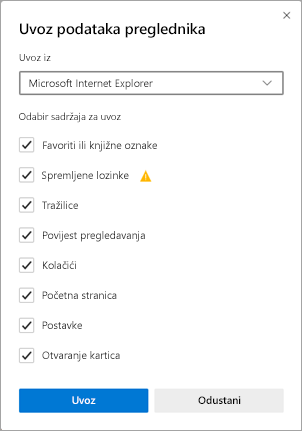Podrška za Internet Explorer obustavljena je 15. lipnja 2022.
Ako je za bilo koje web-mjesto koje posjetite potreban Internet Explorer 11, možete ga ponovno učitati pomoću načina rada preglednika Internet Explorer u pregledniku Microsoft Edge. Iste aplikacije i web lokacije preglednika Internet Explorer 11 koje danas upotrebljavate mogu se otvoriti u pregledniku Microsoft Edge u načinu Internet Explorer.
Microsoft Edge brži je i sigurniji preglednik koji preporučuje Microsoft. Uz poboljšanu sigurnost, privatnost, brzinu i jednostavnost korištenja, Microsoft Edge nadmašuje iskustvo koje ste već znali u pregledniku Internet Explorer. Kada prijeđite na Microsoft Edge, automatski ćemo uvesti vaše favorite, preference i druge podatke o pregledavanju iz preglednika Internet Explorer.
Bolja sigurnost
Microsoft Edge sadrži SmartScreen Microsoft Defender, koji pomaže u prepoznavanju sumnjivih web-mjesta koja mogu predstavljati napade krađe identiteta ili zlonamjernog softvera. SmartScreen provjerava i preuzimanja da bi vam pomogao prepoznati moguće rizike. Dodatne informacije o sigurnosti u pregledniku Microsoft Edge potražite u članku Kako me SmartScreen može zaštititi u pregledniku Microsoft Edge?
Veća zaštita privatnosti
Sprječavanje praćenja
Microsoft Edge pruža bolju kontrolu nad načinom na koji se podaci prate dok pregledavate web. Pruža tri razine sprječavanja praćenja: Osnovno, Uravnoteženo i Strogo. Možete odabrati mogućnost koja najbolje odgovara vašem željenom saldu personalizacije i privatnosti. Dodatne informacije o sprječavanju praćenja potražite u članku Saznajte više o sprječavanju praćenja u pregledniku Microsoft Edge.
Pregledavanje Weba InPrivate
Microsoft Edge nudi pregledavanje InPrivate, što vam omogućuje skrivanje povijesti pregledavanja, podataka web-mjesta i obrazaca, kolačića i lozinki od drugih osoba koje koriste isti uređaj. Pregledavanje Weba InPrivate obuhvaća pretraživanje InPrivate uz Microsoft Bing, pa sva pretraživanja na tražilici Bing neće biti povezana s vama ni utjecati na vaše prijedloge za pretraživanje na tražilici Bing. Dodatne informacije o pregledavanju InPrivate potražite u članku Pregledavanje InPrivate u pregledniku Microsoft Edge.
Pametnije pregledavanje weba
Microsoft Edge sadrži ugrađene alate za učenje i pristupačnost koji poboljšavaju vaše iskustvo pregledavanja, što olakšava pronalaženje potrebnih informacija i povezivanje s tim alatima na način koji vam najviše odgovara.
Microsoft Edge integrira Stopljeni čitač za neka web-mjesta, tako da možete čuti kako vam web-sadržaj čita ili da vam članaka ne ometa oglase.
Zbirke možete koristiti za organiziranje sadržaja na webu oko određenih tema. Zbirke su korisne bez obzira organizirate li istraživanje, planirate putovanje, kupujete uspoređivanje, od samo želite kasnije nastaviti s pregledavanjem. Dodatne informacije o korištenju zbirki potražite u članku Organiziranje ideja pomoću zbirki u pregledniku Microsoft Edge.
Sinkronizacija na svim uređajima
Microsoft Edge omogućuje sinkronizaciju favorita, lozinki i drugih podataka na više uređaja. Jednostavno se prijavite u Microsoft Edge pomoću istog Microsoftova računa na svakom uređaju.
Dodatne informacije o sinkronizaciji na više uređaja potražite u članku Prijava radi sinkronizacije preglednika Microsoft Edge na svim uređajima.
Želite li Microsoft Edge za mobilni uređaj? Nabavite Microsoft Edge za iOS ili Android.
Prilagodba preglednika
Postoji mnogo načina za prilagodbu izgleda, osjećaja i ponašanja preglednika Microsoft Edge. Možete promijeniti izgled preglednika (teme, alatnu traku, fontove prikaza), postaviti izgled nove stranice kartice i odabrati ponašanje pokretanja. Da biste pristupili ovim postavkama:
-
U gornjem kutu preglednika odaberite Postavke i više > Postavke .
-
U odjeljku Postavke učinite nešto od sljedećeg:
-
Da biste promijenili izgled, odaberite Izgled i unesite željene promjene na zadanu temu, zumiranje, alatnu traku i fontove.
-
Da biste promijenili ponašanje pokretanja, odaberite Prilikom pokretanja, a zatim odaberite ono što želite da Microsoft Edge prikazuje pri pokretanju.
-
Da biste postavili izgled stranice kada otvorite novu karticu, odaberite Nova stranica kartice, zatimPrilagodba, a zatim u prozoru odaberite željene mogućnosti za sadržaj stranice i izgled stranice.
-
Možete i personalizirati stranicu nove kartice u pregledniku Microsoft Edge.
-
Iznad adresne trake odaberite gumb + da biste otvorili novu karticu.
-
U gornjem kutu stranice nove kartice odaberite Postavke stranice .
-
Odaberite izgled stranice, pozadinsku sliku, brze veze i još mnogo toga.
-
Pomaknite se prema dolje da biste vidjeli sažetak sadržaja vijesti i odaberite Personalizacija da biste odabrali svoje interese.
Brzo uvozite favorite, lozinke i druge podatke preglednika iz preglednika Internet Explorer
Da biste što jednostavnije prešli na Microsoft Edge, možete uvesti podatke iz preglednika Internet Explorer i imati dostupne sve spremljene favorite, lozinke i druge podatke. Nema potrebe za ponovnim stvaranjem podataka u pregledniku Microsoft Edge.
Dodatne informacije o uvozu podataka preglednika potražite u članku Uvoz favorita u pregledniku Microsoft Edge.
Postavljanje preglednika Microsoft Edge kao zadanog
Ako ste preuzeli Microsoft Edge, ali to nije vaš zadani preglednik, možete ga jednostavno postaviti kao zadanu za Windows 10 ili macOS.
Windows 11/Windows 10
-
Idite na Start > Postavke > Aplikacije > Zadane aplikacije >web-pregledniku.
-
Odaberite ikonu trenutnog zadanog preglednika, a zatim na popisu odaberite Microsoft Edge.
macOS
-
Idite na izbornik Apple > Postavke sustava >općenito > zadani web-preglednik.
-
Na popisu Zadani web-preglednik odaberite Microsoft Edge.
Savjeti i trikovi za Microsoft Edge
Da biste iskoristili sve prednosti preglednika Microsoft Edge, pogledajte savjete za Microsoft Edge.